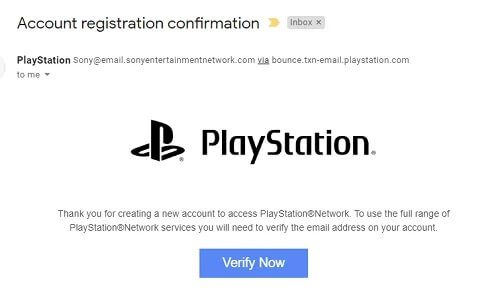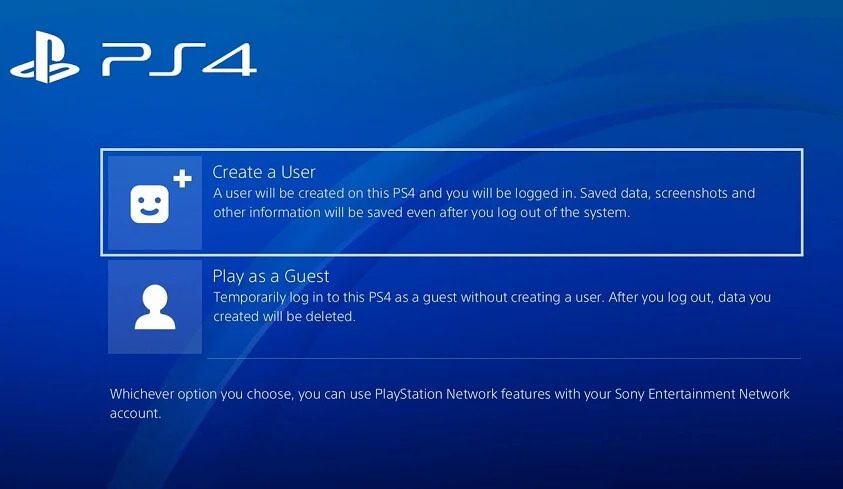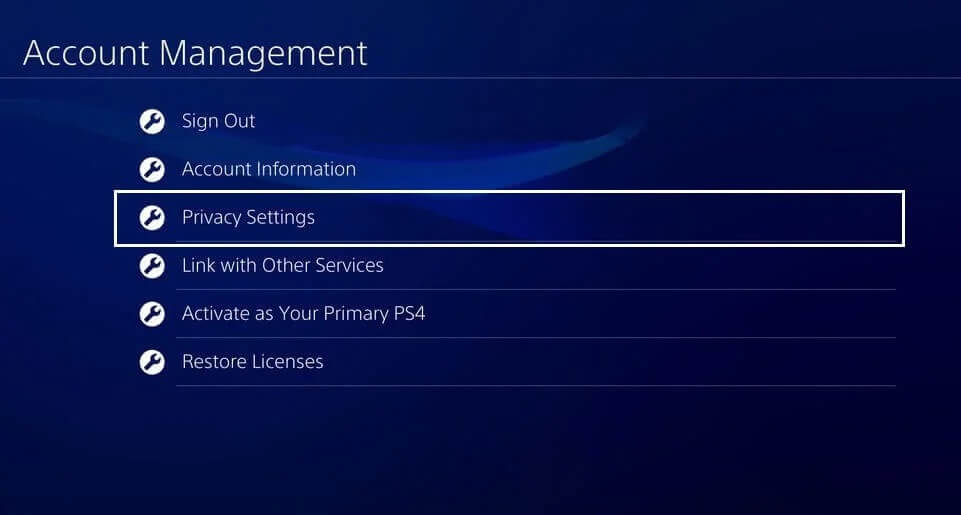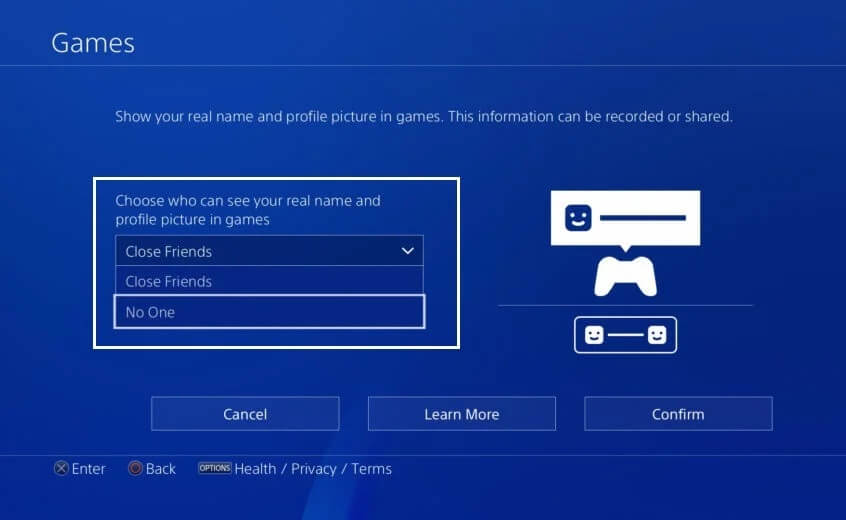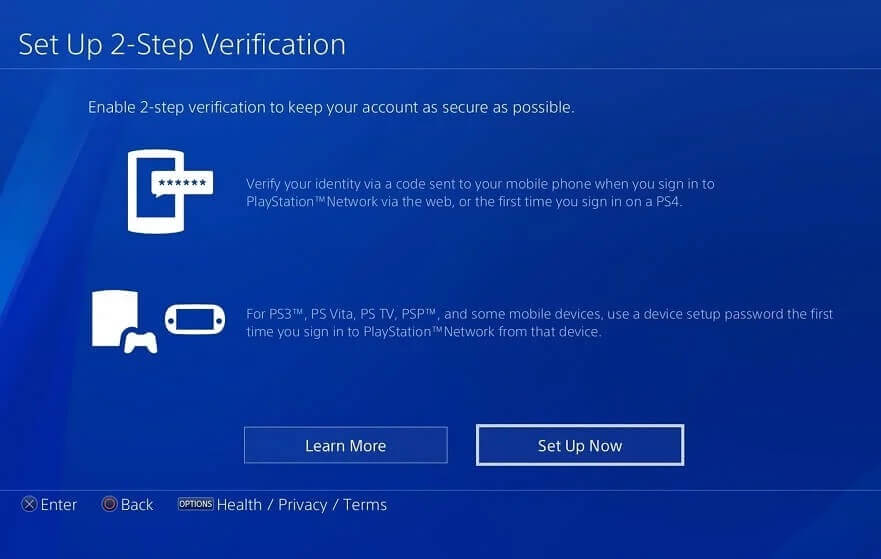إصلاح “حدث خطأ” في PlayStation عند تسجيل الدخول
من المعروف أن رموز الخطأ مزعجة ، ولكن عدم وجود رمز خطأ على الإطلاق يمكن أن يكون أكثر إثارة للغضب. من السهل نسبيًا تحرّي الخلل وإصلاحه في خطأ تلقيته إما على وحدة التحكم الخاصة بك أو على جهاز آخر عن طريق بحث ويب بسيط عن رمز الخطأ. ولكن في هذه الحالة ، لا يتم توفير الكثير من المعلومات المتعلقة بالخطأ للمستخدم.
يمكن أن يكون هذا الخطأ المجهول زائرًا متكررًا لوحدة تحكم PlayStation 4 الخاصة بك حيث تنبثق برسالة مشؤومة إلى حد ما “حدث خطأ” ولا توجد معلومات أخرى. يحدث هذا الخطأ عادةً أثناء تشغيل PS4 أو محاولة تسجيل الدخول إلى ملف تعريف PSN الخاص بك. قد يظهر أحيانًا أثناء تغيير إعدادات حسابك ، ولكن نادرًا ما يظهر أثناء اللعب.
في هذه المقالة ، سنستعرض طرقًا متعددة لحل خطأ PlayStation بدون رمز خطأ.
كيفية إصلاح PlayStation “حدث خطأ” (لا يوجد رمز خطأ)؟
على الرغم من أن هذا الخطأ يبدو غامضًا وغير واضح ، إلا أن هناك بعض الطرق الواضحة والسهلة لإزالته. سيؤدي التغيير والتبديل في إعداد حساب PSN الخاص بك إلى الحيلة في معظم الأحيان بينما قد يضطر الآخرون إلى محاولة استخدام حساباتهم على وحدة تحكم مختلفة. ما عليك سوى فصل كبل الطاقة أو تغيير إعداد DNS هو أيضًا حل قابل للتطبيق. كل طريقة من الطرق المذكورة أدناه بسيطة وسريعة إلى حد ما ، بحيث يمكنك بسهولة العودة إلى لعب لعبتك المفضلة.
الطريقة الأولى: تحقق من معلومات حساب PSN وقم بتحديثها
يقوم حساب PlayStation Network (PSN) بتخزين ومزامنة بياناتك الشخصية بالإضافة إلى أنه يتيح لك التسوق عبر الإنترنت لتنزيل الألعاب والأفلام والموسيقى والعروض التوضيحية.
من المحتمل أن يكون سبب الخطأ هو أنك هرعت لبدء اللعب على وحدة تحكم تم شراؤها حديثًا دون التحقق من حساب PSN الخاص بك أولاً. قد يكون التحقق من معلومات حسابك وتحديثها مفيدًا في تجنب رمز الخطأ هذا ويساعدك على الوصول إلى جوانب معينة من الشبكة.
اتبع الخطوات أدناه لتحديث معلومات حساب PSN الخاص بك والتحقق منها لإصلاح هذه المشكلة.
الخطوة 1: افتح صندوق البريد الإلكتروني على جهاز الكمبيوتر أو الهاتف. تأكد من تسجيل الدخول إلى نفس عنوان البريد الإلكتروني الذي تم استخدامه لإعداد حساب PSN الخاص بك.
الخطوة 2: في صندوق الوارد الخاص بك ، حدد موقع البريد المرسل بواسطة PlayStation. يمكنك القيام بذلك بسهولة عن طريق البحث عن “Sony” أو “PlayStation” في شريط البحث.
سيطلب البريد تأكيد عنوان بريدك الإلكتروني ، للقيام بذلك ، ما عليك سوى النقر على الرابط المرفق في البريد. بمجرد التأكيد ، يجب ألا يظهر هذا الخطأ مرة أخرى.
ملاحظة: إذا مر وقت طويل منذ إنشاء حساب PSN الخاص بك ، فربما تكون صلاحية الارتباط قد انتهت. في هذه الحالة ، يمكنك تسجيل الدخول إلى موقع PlayStation على الويب وطلب رابط جديد.
الطريقة 2: إنشاء حساب PSN جديد باستخدام عنوان بريد إلكتروني جديد
يمكن أن تؤدي المشكلات في خادم PlayStation Network إلى عدم قدرة المستخدم على التحقق من حسابه / حسابها. سيؤدي إنشاء حساب جديد وتسجيل الدخول إليه إلى إصلاح أي أخطاء بالتأكيد. إذا كنت قد اشتريت للتو وحدة تحكم جديدة ، فلن تكون هذه مشكلة كبيرة لأنك لن تخسر أي تقدم. تأكد من التحقق من الحساب الجديد في الوقت المناسب وبشكل صحيح قبل الاستخدام.
1. ابدأ تشغيل PlayStation الخاص بك وانتقل بنفسك إلى قسم “مستخدم جديد”. اضغط على “إنشاء مستخدم” أو “مستخدم 1” في شاشة تسجيل الدخول إلى PlayStation. سيؤدي هذا إلى إنشاء مستخدم محلي على PlayStation نفسه وليس حساب PSN.
2. حدد “التالي” متبوعًا بـ “جديد على شبكة بلاي ستيشن؟ انشئ حساب’.
3. الآن ، انقر فوق “اشترك الآن”.
4. بالضغط على الزر “تخطي” ، يمكنك المتابعة مباشرة للعب اللعبة في وضع عدم الاتصال. تذكر ، من خلال التنقل بنفسك إلى الصورة الرمزية الخاصة بك على الشاشة الرئيسية لوحدة التحكم الخاصة بك ، يمكنك التسجيل في PSN لاحقًا.
5. انتقل إلى ملف تعريف المستخدم 1 إذا كنت تستخدم PlayStation الخاص بك لأول مرة. ستحتاج إلى إدخال التفاصيل الخاصة بك بشكل صحيح وصدق ، اضغط على الزر “التالي” في كل شاشة جديدة.
6. بصرف النظر عن المعلومات الشخصية ، ستحتاج أيضًا إلى إدخال تفضيلاتك لتخصيص إعدادات حسابك. وتشمل هذه المشاركة والمراسلة وتفضيلات الأصدقاء.
7. إذا كان عمرك أقل من 18 عامًا ، فلن يُسمح لك باللعب إلا في وضع عدم الاتصال. أنت بحاجة إلى إذن من شخص بالغ لتمكين وضع الاتصال بالإنترنت. ننصحك بشدة بعدم إدخال تاريخ ميلاد غير صحيح للوصول إلى وضع الاتصال بالإنترنت إذا كنت قاصرًا لأنه مخالف لشروط استخدام الجهاز.
8. إذا كان عمرك أكبر من 18 عامًا ، فعند إدخال طريقة الدفع ، يجب أن يكون العنوان الذي تم إدخاله هو نفسه الذي تم استخدامه في فاتورة بطاقتك. سيؤدي هذا إلى منع وصول المزيد من الأخطاء والمشكلات.
9. أثناء إدخال عنوان بريدك الإلكتروني ، تأكد من أنه العنوان الذي قمت بتسجيل الدخول إليه ، حيث ستتلقى رابط التحقق قريبًا. إذا لم تتمكن من تحديد موقع بريد إلكتروني من فريق PlayStation ، فتحقق من مجلد البريد العشوائي أو البريد العشوائي مرة واحدة. ابحث عن البريد عن طريق كتابة “Sony” أو “PlayStation” في شريط البحث. اتبع الرابط لإنشاء معرف متصل جديد عن طريق إدخال اسمك الأول والأخير. تذكر أن الاسم سيكون عامًا وسيكون مرئيًا للآخرين.
إذا كنت لا تزال غير قادر على العثور على البريد الإلكتروني ، فحدد “مساعدة” لتغيير عنوان بريدك الإلكتروني مرة أخرى أو اطلب من PlayStation إعادة إرسال البريد. حدد “تسجيل الدخول باستخدام Facebook” لربط PSN بحسابك على Facebook.
الطريقة الثالثة: قم بتسجيل الدخول إلى حسابك من وحدة تحكم مختلفة
إذا كنت تعرف شخصًا يمتلك أيضًا وحدة تحكم PlayStation 4 ، فهذه الطريقة المعينة مفيدة. لإصلاح مشكلة حدث خطأ في PlayStation ، قم بتسجيل الدخول مؤقتًا إلى وحدة التحكم الخاصة بشخص آخر. يمكنك مشاركة تفاصيل الحساب مع صديق موثوق ومطالبتهم بتسجيل الخروج من حساباتهم وتسجيل الدخول إلى حسابك لفترة من الوقت.
نوصي بأن تكون موجودًا فعليًا أثناء العملية وأن تقوم بتسجيل الدخول إلى الحساب بنفسك لأن هذه هي الطريقة الأكثر أمانًا للتأكد من عدم اختراق معلومات الحساب وكلمة المرور. بعد فترة ، قم بتسجيل الخروج من حسابك من وحدة التحكم هذه وقم بتسجيل الدخول إلى وحدة التحكم الخاصة بك وتحقق لمعرفة ما إذا كان هذا سيؤدي إلى حل المشكلة.
الطريقة الرابعة: تغيير إعدادات الخصوصية إلى “لا أحد”
يمكن لأصحاب الحسابات بسهولة تحديد مدى ظهورهم لمستخدمي شبكة PlayStation الآخرين عن طريق تغيير إعدادات الخصوصية الخاصة بهم هذا حل لمجموعة أخرى كاملة من المشاكل ولكن بعض المستخدمين أبلغوا عن أن هذا إصلاح محتمل لمشكلتك الحالية. إن تغيير إعدادات الخصوصية إلى “لا أحد” يستحق التجربة لأن هذا يمكن أن يصلح هذه المشكلة بشكل دائم. طريقة تغيير الإعداد هذه سهلة وبسيطة إلى حد ما.
1. قم بتشغيل وحدة التحكم الخاصة بك وانتقل بنفسك إلى قائمة “الصفحة الرئيسية”. اضغط على أيقونة الترس لفتح “الإعدادات”.
2. بمجرد دخولك إلى قائمة الإعدادات ، انقر فوق “شبكة بلاي ستيشن”. في القائمة الفرعية ، انقر فوق “إدارة الحساب” ثم “إعدادات الخصوصية”. هنا ، قد تضطر إلى إدخال كلمة مرور معرف PlayStation الخاص بك.
3. حدد الميزات التي ترغب في تغيير إعدادات الخصوصية لها يدويًا واحدًا تلو الآخر وقم بتغييرها إلى “لا أحد”. على سبيل المثال ، ضمن “مشاركة تجربتك” ، ستجد “الأنشطة والجوائز” حيث ستجد خيار تغييرها إلى “لا أحد”. وينطبق الشيء نفسه على “التواصل مع الأصدقاء” حيث يمكنك تغيير الإعدادات إلى “أصدقاء الأصدقاء” و “طلبات الأصدقاء” و “البحث” و “اللاعبين الذين قد تعرفهم”. استمر في الأمر نفسه مع “حماية معلوماتك” و “خيار الرسائل” و “إدارة قائمة الأصدقاء”.
4. الآن ، عد إلى القائمة الرئيسية وأعد تشغيل وحدة التحكم في PlayStation للتحقق مما إذا كنت قادرًا على إصلاح مشكلة حدث خطأ في PlayStation.
الطريقة الخامسة: تغيير إعداد نظام اسم المجال (DNS)
يعمل نظام اسم المجال (DNS) مثل دليل الهاتف للإنترنت. يمكننا الوصول إلى المعلومات المتاحة عبر الإنترنت من خلال أسماء نطاقات مختلفة (مثل الآن ستستخدم “troubleooter.xyz”). تتفاعل مستعرضات الويب مع استخدام عناوين بروتوكول الإنترنت (IP). يقوم DNS بترجمة المجال إلى عناوين IP بحيث يمكن لمتصفحك الوصول إلى الإنترنت والموارد الأخرى عبر الإنترنت.
يمكن أن يؤدي تغيير اتصالك بالإنترنت وتعديله إلى المفتاح في تجنب هذا الخطأ. سيؤدي هذا إلى تغيير عنوان DNS الخاص باتصال الإنترنت الخاص بك إلى عنوان DNS مفتوح تم إنشاؤه بواسطة Google على وجه التحديد. قد يؤدي هذا إلى حل المشكلة وإذا لم يتم حلها ، فسيساعدك بحث Google البسيط في العثور على عنوان Open DNS الصحيح.
الطريقة السادسة: افصل سلك الطاقة
إذا تلقيت هذا الخطأ أثناء محاولتك لعب لعبتك ولم يكن هناك رمز خطأ إضافي بجوارها ، فإن الطريقة المدرجة أدناه هي أفضل طريقة لحل المشكلة. وجد الكثير من المستخدمين هذا الحل مفيدًا في العديد من الألعاب ، خاصة في ألعاب مثل Tom Clancy’s Rainbow Six Siege.
1. بمجرد ظهور الخطأ على وحدة التحكم الخاصة بك ، انتقل بنفسك إلى قائمة الإعدادات ، وابحث عن خيار “إدارة الحساب”. اضغط على “تسجيل الخروج” لتسجيل الخروج من حسابك.
2. الآن ، قم بإيقاف تشغيل وحدة تحكم PlayStation 4 الخاصة بك تمامًا.
3. بمجرد إيقاف تشغيل وحدة التحكم تمامًا ، من الجزء الخلفي من وحدة التحكم ، افصل سلك الطاقة برفق.
4. أبقِ وحدة التحكم مفصولة لبعض الوقت ، 15 دقيقة ستفي بالغرض. أعد توصيل كابل الطاقة بحذر في PS4 وأعد تشغيله.
5. قم بتسجيل الدخول إلى حسابك مرة أخرى بمجرد بدء تشغيل وحدة التحكم وتحقق لمعرفة ما إذا كنت قادرًا على إصلاح مشكلة حدث خطأ في PlayStation.
الطريقة السابعة: تمكين أو إعادة تمكين التحقق بخطوتين
أبلغ عدد قليل من المستخدمين عن أن تعطيل وإعادة تمكين إجراء التحقق الأمني المكون من خطوتين هو الحل الأمثل والسهل. إذا لم يتم تمكينه بالفعل ، فكل ما عليك فعله هو تمكين الخيار.
يحمي نظام التحقق المكون من خطوتين المستخدم من عمليات تسجيل الدخول غير المرغوب فيها عن طريق التأكد من أنك الوحيد الذي يمكنه الوصول إلى حسابك على شبكة PlayStation. بشكل أساسي ، كلما تم اكتشاف تسجيل دخول جديد في نظامك ، ستتلقى رسالة نصية تحتوي على رمز التحقق الذي سيتم إدخاله أثناء محاولة تسجيل الدخول.
عملية تغيير إعداد التحقق بخطوتين سهلة ، ما عليك سوى اتباع الطريقة المذكورة أدناه.
الخطوة 1: اذهب إلى خيارات “إدارة الحساب” في قائمة الإعدادات. انقر فوق “معلومات الحساب” ثم “الأمان” في القائمة الفرعية. إذا تم تمكينه بالفعل ، فانقر على خيار “الحالة” ، وفي القائمة المنسدلة ، حدد “غير نشط” ثم “تأكيد”. أعد تشغيل الجهاز وقم بتمكينه مرة أخرى.
الخطوة 2: قم بتسجيل الدخول باستخدام معلومات حسابك (إذا لم تكن قد قمت بذلك بالفعل). حدد موقع الزر “الإعداد الآن” الموجود أسفل “التحقق بخطوتين” وانقر فوقه.
الخطوة 3: في المربع المنبثق ، أدخل رقم هاتفك المحمول بعناية واضغط على “إضافة”. بمجرد إضافة رقمك ، ستتلقى رمز التحقق على هاتفك. أدخل هذا الرمز على شاشة PS4.
الخطوة 4: بعد ذلك ، سيتم تسجيل خروجك من حسابك وستحصل على شاشة تأكيد. اقرأ المعلومات التي تظهر على الشاشة وانتقل إلى الأمام. ثم انقر فوق “موافق”.